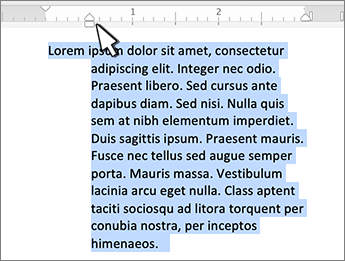Увімкнення лінійки
Якщо лінійка не відображається у верхній частині документа, перейдіть до розділу Перегляд > лінійки , щоб відобразити її.
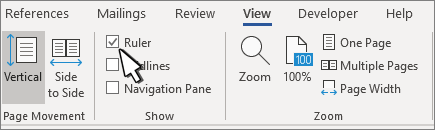
Установлення позиції табуляції за допомогою лінійки
-
Виберіть ліву вкладку

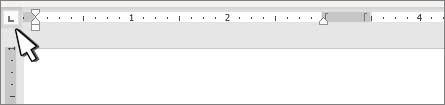
-
Виберіть один із таких типів:
-

-

-

-

-

-
-
Клацніть або торкніться нижньої частини горизонтальної лінійки, де потрібно встановити позиції табуляції.
Перетягніть позиції табуляції вниз за межі лінійки, щоб видалити її.
Лівий відступ установлює положення лівої частини абзацу. Якщо перемістити відступ ліворуч, відступ першого рядка або навислий відступ переміщується синхронізовано.
-
Виділіть текст, для якого потрібно встановити відступ ліворуч.
-
На лінійці перетягніть квадратний маркер у нижній лівій частині лінійки до місця, де потрібно вставити лівий край абзацу.
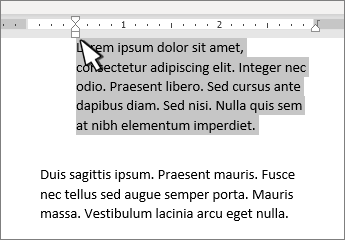
Правий маркер відступу визначає положення правого краю абзацу.
-
Виділіть текст, для якого потрібно встановити відступ справа.
-
На лінійці перетягніть трикутний маркер у нижній правій частині лінійки до місця, де потрібно вставити правий край абзацу.
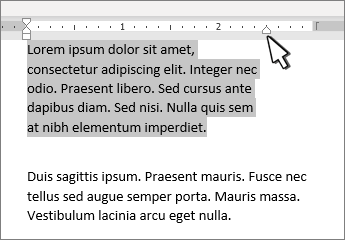
Відступ першого рядка абзацу відступається, а наступні рядки абзацу – ні.
-
Виділіть текст, до якого потрібно додати відступ першого рядка.
-
На лінійці перетягніть трикутний маркер у верхньому лівому куті лінійки в місце, де має починатися відступ, наприклад до позначки 1".
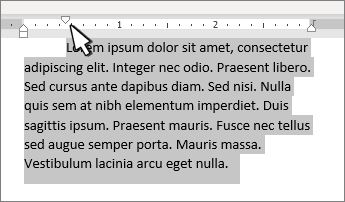
Якщо додати навислий відступ, відступ другого й усіх наступних рядків абзацу буде більший, ніж відступ першого.
-
Виділіть текст у місці, куди потрібно додати навислий відступ.
-
На лінійці перетягніть верхню трикутну частину нижнього маркера в місце, де має починатися відступ, наприклад до позначки 1 дюйм.
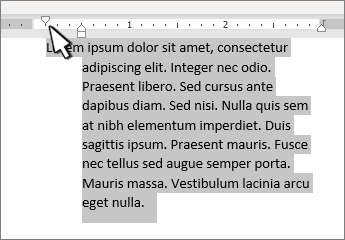
Увімкнення лінійки
Якщо лінійка не відображається у верхній частині документа, перейдіть до розділу Перегляд > лінійки , щоб відобразити її.
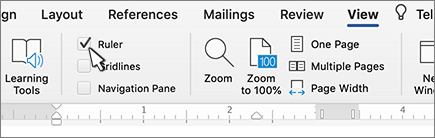
Установлення позиції табуляції за допомогою лінійки
-
Виберіть ліву вкладку

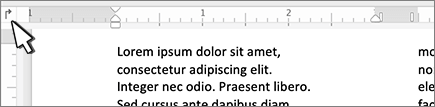
-
Виберіть один із таких типів:
-

-

-

-

-

-
-
Клацніть або торкніться нижньої частини горизонтальної лінійки, де потрібно встановити позиції табуляції.
Перетягніть позиції табуляції вниз за межі лінійки, щоб видалити її.
Лівий відступ установлює положення лівої частини абзацу. Якщо перемістити відступ ліворуч, відступ першого рядка або навислий відступ переміщується синхронізовано.
-
Виділіть текст, для якого потрібно встановити відступ ліворуч.
-
На лінійці перетягніть квадратний маркер у нижній лівій частині лінійки до місця, де потрібно вставити лівий край абзацу.
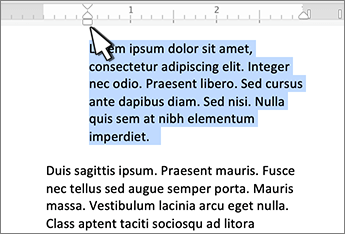
Правий маркер відступу визначає положення правого краю абзацу.
-
Виділіть текст, для якого потрібно встановити відступ справа.
-
На лінійці перетягніть трикутний маркер у нижній правій частині лінійки до місця, де потрібно вставити правий край абзацу.
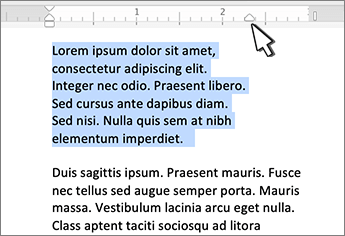
Відступ першого рядка абзацу відступається, а наступні рядки абзацу – ні.
-
Виділіть текст, до якого потрібно додати відступ першого рядка.
-
На лінійці перетягніть трикутний маркер у верхньому лівому куті лінійки в місце, де має починатися відступ, наприклад до позначки 1".
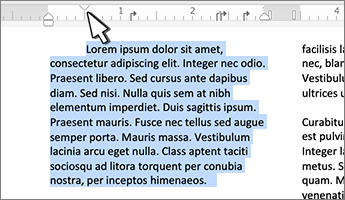
Навислий відступ означає, що відступ другого й усіх наступних рядків абзацу більший, ніж відступ першого.
-
Виділіть текст у місці, куди потрібно додати навислий відступ.
-
На лінійці перетягніть верхню трикутну частину нижнього маркера в місце, де має починатися відступ, наприклад до позначки 1 дюйм.